مادربرد از جمله قطعاتی است که معمولا بسیاری از کاربران توجه زیادی به آن نشان نمیدهند. در این میان بخش قابل توجهی از کاربران فکر میکنند هرچقدر مادربرد گرانقیمتتر و ردهبالاتر باشد، عملکرد سیستم هم به طور محسوسی بهتر خواهد بود. ولی آیا چنین موضوعی واقعا صحت دارد و برای خرید مادربرد باید بین گزینههای گرانقیمت دست به انتخاب بزنیم؟ یا اینکه برای اکثر افراد، گزینههای میانرده و پایینرده کافی است؟
مشاهده همه
- ۱۰ ویژگی مهم مادربرد که قبل از خرید باید به آنها توجه کنید
مادربردهای اقتصادی در گذشته متفاوت بودند
حدود ۱۵ سال پیش، یک مادربرد ردهبالا واقعا باعث افزایش کارایی سیستم میشد، چه در بازی و چه در امور روزمره. چیپستهای گرانقیمت، در مقایسه با مدلهای اقتصادیتر، امکانات بیشتری ارائه میدادند و کنترلکنندههای حافظهی باکیفیتی داشتند. از آنجایی که در آن زمان برای هر نسل جدید پردازنده، نیاز به مادربرد جدید نبود، خرید یک مادربرد ردهبالا به معنای استفادهی طولانیمدت از آن بود.
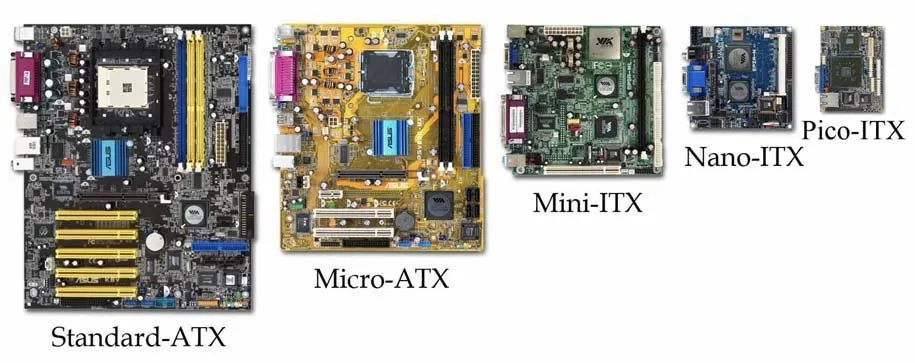
اما امروزه، کنترلکنندههای حافظه درون پردازنده قرار گرفتهاند و چیپستهای مختلف مادربرد، حتی ذرهای هم روی کارایی سیستم تاثیر نمیگذارند. تنها تفاوت کلیدی آنها تعداد مسیرهای PCIe و پشتیبانی از تعداد بیشتری درگاه SATA و USB پرسرعت است. برای مثال، اگر تفاوت بین چیپستهای B650 و X670 شرکت AMD را بررسی کنیم، به همین موارد ختم میشود: چیپستهای ردهبالا، مسیرهای PCIe بیشتری ارائه میدهد و از تعداد بیشتری درگاه SATA و USB پرسرعت پشتیبانی میکند. همچنین مدلهای Extreme این دو چیپست، ۱۶ مسیر PCIe 5.0 را برای اسلات اصلی (محل قرارگیری کارت گرافیک) و اسلاتهای ثانویه PCIe x16 در نظر گرفتهاند. تقریبا همین!
به عبارت دیگر، میتوانید یک مادربرد B650 اقتصادی خریداری کنید و تا زمانی که AMD تصمیم به قطع پشتیبانی از سوکت AM5 (سوکتی که در سال ۲۰۲۲ همراه با پردازندههای سری Ryzen 7000 معرفی شد) بگیرد، از آن استفاده کنید. اگر تحقیق خود را به درستی انجام دهید، مادربرد B650 اقتصادی عملکردی را که برایتان اهمیت دارد، ارائه خواهد کرد. این موضوع در مورد مادربردهای اقتصادی شرکت اینتل نیز صدق میکند، هرچند اینتل تمایل بیشتری نسبت به AMD برای تغییر سوکت در نسلهای جدید پردازنده دارد.
مادربرهای اقتصادی جدید به ویژگیهای مهم توجه میکنند

مادربرد های مدرن با قیمت مناسب که به خوبی ساخته شدهاند، دارای تنظیم کننده ولتاژ باکیفیت (VRM) هستند که این ویژگی امروزه مهمترین عامل برای انتخاب مادربرد به شمار میرود. VRM مخفف عبارت Voltage Regulating Module بوده و وظیفه آن تأمین برق تمیز و پایدار برای پردازنده مرکزی (CPU) است تا بتواند از توان بیشتری استفاده کرده و به فرکانس کاری تبلیغشده خود دست پیدا کند. یک VRM ضعیف میتواند منجر به عملکرد پایینتر CPU شود زیرا پردازنده نمیتواند به اندازه کافی از توان مورد نیاز برای رسیدن به حداکثر سرعت خود استفاده کند. همچنین، VRMهای بیکیفیت در کنار پردازندههای قدرتمند داغ میکنند که این امر بر خنککننده سیستم شما تأثیر منفی میگذارد.
مادربردهای باکیفیت و اقتصادی همچنین دارای دو یا سه اسلات M.2 و چهار تا هشت پورت SATA برای توسعه فضای ذخیرهسازی هستند. علاوه بر این، آنها معمولاً به اندازهای پورت USB پر سرعت برای نیازهای اکثر کاربران رایانههای شخصی ارائه میدهند. شما همچنین با اکثر مادربردهای اقتصادی شاهد تعداد زیادی هدر فن و نورپردازی RGB خواهید بود که شامل هدر فن CPU و فن پمپ برای خنککننده مایع در صورت نیاز شما میشود.

بهترین مادربردهای اقتصادی نه تنها مجموعهای از ویژگیهای ضروری را ارائه میدهند، بلکه دارای برخی ویژگیهای اضافی نیز هستند. برای مثال، میتوانید مادربوردهای اقتصادی را با چیپهای Wi-Fi سریع، چیپ صوتی میانرده و دکمه فلشبک بایوس پیدا کنید که به شما امکان میدهد بدون پردازنده، بایوس را بهروزرسانی کنید. این قابلیت هنگام ارتقاء به یک پردازنده جدید بسیار کارآمد است.
مادربردهای مدرن تا زمانی که دچار نقص فنی نشوند، میتوانند برای مدت طولانی دوام بیاورند. این خبر بسیار خوبی است، زیرا AMD با عرضه پردازندههای Ryzen به روزهای خوب گذشته بازگشته است؛ دورانی که یک مادربرد با نسلهای مختلف CPU سازگار بود. از طرف دیگر، مادربردهای اقتصادی در نورپردازی RGB غرق نشدهاند و از هیتسینکهای بزرگ که VRM و تک تک کانکتورهای M.2 را پوشش میدهند، برخوردار نیستند. این ویژگیها چندان ضروری نبوده و بر عملکرد کامپیوتر شخصی تأثیر محسوسی نمیگذارند.
آیا فقدان ویژگیهای پیشرفته در مادربرد اهمیت زیادی دارد؟

قطعا مادربردهای اقتصادی حرف آخر را نمیزنند و از برخی ویژگیهای رده بالا بیبهرهاند، اما سوال اینجاست که آیا این امکانات پیشرفته برای شما کاربردی دارند؟
برای مثال، شاید یک مادربرد گرانقیمت دارای درگاههای Thunderbolt 4 یا USB 4 باشد، اما آیا اصلا به آنها نیاز دارید؟ اگر یک تدوینگر حرفهای ویدیو یا یک فیلمبردار هستید، شاید به اتصال USB فوقالعاده سریع برای کپی کردن حجم بالای ویدیوها به کامپیوتر نیاز داشته باشید. اما اگر یک گیمر یا کاربر معمولی هستید که هر روز حجم زیادی از اطلاعات را از SSD خارجی و سایر حافظههای جانبی به کامپیوتر خود منتقل نمیکند، در حال پرداخت هزینه اضافی برای چیزی هستید که از آن استفاده نخواهید کرد.
مورد بعدی، سیستم تنظیم ولتاژ (VRM) بیش از حد قدرتمند است. اکثر مادربردهای رده بالا با VRMهای گرانی همراه هستند که میتوانند برق بسیار بیشتری از آنچه حتی بهترین پردازندههای مرکزی (CPU) با قابلیت اورکلاک، از جمله مدلهای پرچمدار اینتل، نیاز دارند، تأمین کنند. به عبارت دیگر، VRMهای بسیار قدرتمند ویژگی دیگری هستند که برای کاربران معمولی کامپیوتر، ارزش چندانی ندارند.

مورد دیگری که در مدلهای گرانقیمت وجود دارد، پشتیبانی از استاندارد PCIe 5.0 برای درگاه اصلی PCIe است، یعنی همان درگاهی که کارت گرافیک شما در آن قرار میگیرد. اما با توجه به اینکه حتی کارت گرافیک RTX 4090 نیز تنها با استاندارد PCIe 4.0 سازگار است، میتوان با اطمینان گفت که حداقل برای چند نسل بعدی پردازندههای گرافیکی، به درگاه PCIe 5.0 x16 نیاز نخواهید داشت. از آنجایی که حتی SSDهای PCIe 5.0 نیز در حال حاضر چندان منطقی به نظر نمیرسند، باز هم بدون دلیل هزینهی اضافی پرداخت میکنید.
مادربردهای رده بالا همچنین دارای چهار یا حتی تعداد بیشتری پورت M.2 هستند، اما باز هم سوال اینجاست که آیا به این تعداد زیاد نیاز دارید؟ اگر به طور معجزه آسایی موفق شدید سه درایو M.2 را پر کنید، باز هم به چند پورت SATA دسترسی دارید که میتوانید ظرفیت فضای ذخیرهسازی سیستم را به طور قابل توجهی افزایش دهید. حالا باید به قابلیتهای مادربرد در زمینهی صدا بپردازیم. برخی از مادربردهای ممتاز با DAC های داخلی و سختافزار صوتی پرچمدار عرضه میشوند؛ ولی آیا واقعا به چنین قابلیتی نیاز دارید؟ واقعیت این است که حرفهایهای حوزه صدا به جای هزینه بیشتر برای مادربرد، روی تجهیزات صوتی پیشرفته سرمایهگذاری میکنند.

در مورد ماژولهای Wi-Fi باید بگوییم که میتوانید سختافزار عالی را در مادربردهای میانرده و اقتصادی پیدا کنید، از جمله تراشههای Wi-Fi 6 و Wi-Fi 6E. گزینههای رده بالا میتوانند Wi-Fi 7 را به شما ارائه دهند، اما این استاندارد نوظهور برای اکثر قریب به اتفاق کاربران، به ویژه در صورتی که روتر Wi-Fi 7 نداشته باشید، بیش از حد نیاز است.
شاید هم از جمله کاربرانی هستید که علاقه زیادی به نورپردازی RGB دارید و احتمالا میگویید که یک مادربرد پرچمدار در این زمینه امکانات خوبی ارائه میدهد. اما در این صورت هم میتوانید از راهکارهای جایگزین بسیار ارزانتر مانند فنهای RGBدار کیس یا دیگر راهکارهای مشابه بهره ببرید.
یکی از قابلیتهای کاربردی مادربرد، نمایشگر کدهای POST (تست خودکار هنگام روشن شدن) است. این قطعه مادربرد زمانی حتی در برخی مدلهای اقتصادی هم وجود داشت، اما در حال حاضر به یک ویژگی خاص برای مادربردهای پرچمدار تبدیل شده است. این موضوع ناخوشایندی است، زیرا نمایشگر کدهای POST در عیبیابی سیستم بسیار کاربردی محسوب میشود. در نهایت، مگر اینکه به قابلیتهای خاص رده بالا نیاز داشته باشید، نباید برای خرید مادربرد گرانقیمت هزینه اضافی پرداخت کنید. با انتخاب یک مادربرد باکیفیت از رده اقتصادی یا میانرده میتوانید تمامی نیازهای خود را برطرف کنید و صرفهجویی حاصل را صرف خرید کارت گرافیک قدرتمندتر، پردازنده قویتر، فضای ذخیرهسازی بیشتر یا حافظه رم سریعتر (یا با ظرفیت بالاتر) نمایید.

اما نکته مهم اینجاست که بازار مادربردهای اقتصادی پر از مدلهای بیکیفیت است. در اکثر موارد، منظور ما مدار تغذیه (VRM) ضعیف است که حتی نمیتواند پردازندههای میانرده را در بالاترین فرکانس بوست آنها اجرا کند، چه برسد به پردازندههای گرانتر. محدودیتهای دیگر ممکن است شامل تعداد کم پورتهای USB پرسرعت، تنها یک اسلات M.2، مشکلات بایوس، کیفیت پایین صدای خروجی و موارد دیگر باشد.
به همین دلیل است که هنگام خرید مادربرد اقتصادی باید بسیار محتاط باشید. در ادامه به شما خواهیم گفت که چگونه این مادربردهای بیکیفیت را شناسایی و از آنها اجتناب کنید.
چگونه مادربردهای اقتصادی مناسب را پیدا کنیم؟

اولین قدم این است که تمام مادربردهایی که از سیستم تنظیمکننده ولتاژ (VRM) ضعیف برخوردار هستند را از گزینههای خود حذف کنید. اگر در حال اسمبل کردن یک کامپیوتر بسیار ارزانقیمت با یک پردازندهی چهار یا شش هستهای هستید، میتوانید از یک VRM ضعیف استفاده کنید، اما اگر در حال آمادهسازی یک کامپیوتر گیمینگ یا سیستمی هستید که برای کارهای سنگین و حرفهای استفاده خواهد شد، از مادربردهایی با VRM ضعیف اجتناب کنید.
کانال یوتیوب Hardware Unboxed به صورت دورهای ویدیوهای مقایسهای مادربرد منتشر میکند که در آنها VRM مادربردها را مورد بررسی قرار میدهند. اگر به دنبال بررسیهای متنی هستید، میتوانید نقد و بررسیهای مادربرد را در وبسایت TechSpot مطالعه کنید. برای بررسیهای دقیقتر مادربرد، وبسایت TechPowerUp را پیشنهاد میکنیم، سایتی که بر بررسی سختافزار تمرکز دارد و تستهای فوقالعاده مفصلی از مادربردها ارائه میدهد که شامل تست VRM نیز میشود. همچنین وبسایت Tom’s Hardware وجود دارد که نقد و بررسیهای بسیار دقیق و کاملی از مادربردها منتشر میکند که شامل بررسی حرارت VRM و سایر موارد مهم دیگر است.

اینکه یک مادربرد نقدهای فوقالعادهای دریافت کرده باشد، به این معنا نیست که هیچ مشکلی ندارد. برای مثال، ممکن است این برد با مشکلات مربوط به بایوس دست و پنجه نرم کند، مانند ناسازگاری با برخی پیکربندیهای رم، مواجه شدن با کرشهای مکرر و دیگر مشکلاتی که در بررسیهای کوتاهمدت نمایان نمیشوند. برای شناسایی این مسائل، بررسیهای موجود در فروشگاههای اینترنتی مانند دیجیکالا را چک کنید و همچنین در Reddit به دنبال مادربرد مورد نظر خود بگردید تا ببینید آیا کاربران دیگر مشکلاتی را گزارش کردهاند یا خیر. یکی از بخشهای فرعی (subreddit) مفید در ردیت برای افراد تازهکار و کسانی که برای اولین بار اقدام به اسمبل کامپیوتر میکنند، r/buildapc است.
نکته دیگری که توصیه میکنم، پیش از شروع جستجو برای مادربرد جدید، لیستی از ویژگیهای ضروری و ویژگیهای جانبی مورد علاقه خود تهیه کنید. با این کار میتوانید از همان ابتدا ببینید که آیا یک مادربرد اقتصادی نیازهای شما را برآورده میکند یا اینکه به سراغ مدلهای میانرده یا ردهبالا بروید.
مشاهده همه
- ۷ نشانه که از مرگ مادربرد خبر میدهند
منبع: HowToGeek

